Word差し込み文書のフォーマットが作れない。
Wordで差し込み文書のフォーマットを作り、毎月送られてくるExcelデータを流し込んで
印刷配布したいのですが…うまくいきません。
Excelデータのフォーマットは毎月同一ですし、印刷するWordのフォーマットも同一です。
この投稿に添付した 「資格試験合格者の連絡」…黄色とグリーンの小さい表が付いているものが
私が作ってみたテンプレートなのですが うまくいきません。
先月 初めて行った時は これでうまくいったのですが、今月 新規のExcelデータで このテンプレートで作ろうとしたら
うまくいきません…
「エラーが発生しました。オブジェクト パスのアドレス…が見つかりませんでした。オブジェクトが存在していること、
名前やパスが正しいことを確認してください …」のエラーメッセージが出て、私が先月作ったWordのテンプレートが
開けないのです。つまり新しいExcelデータと関連づけられないわけですが…
どなたかお分かりの方がいらしたら 教えて頂けないでしょうか?
どうぞよろしくお願い致します<m(__)m>
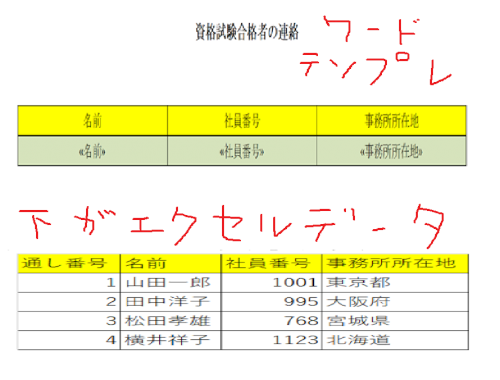

No.1ベストアンサー
- 回答日時:
Wordのフォーマットについては問題ないと思いますよ。
古いデータを削除して新しいExcelデータを使用しようとするために
関連付けされたExcelデータが無いことによるエラーだからです。
https://www.waenavi.com/entry/20190521/155844212 …
[データファイルの検索]をし直すことで対応できますが、関連付けは
同じなので、新規に作成するたびに同じエラーになります。
エラーにしないための対応は幾つかありますが、主なものは以下です。
・1つ目の方法
新しいExcelデータを古いデータと同じ名前にして同じ場所におく。
同名のファイルであれば問題なので、エラーにならないで差し込みを
したままでWordファイルは開きます。
・2つ目に方法
古いExcelデータを残したままWordファイルを開いてから、新たに
[宛先の選択]から新しいExcelデータを指定しなおします。
この方法は、似た名前のファイルの場合選択間違いをしやすいので、
古いデータを選択してしまう欠点があります。
・3つ目の方法
Wordのフォーマットを[標準のWord文書]にして保存しなおします。
この方法は差し込みフィールドは維持されたままですが、機能として
差し込み関連のボタンが使用できない状態になります。
機能を使用するためには、新たに[宛先の選択]で新しいExcelデータを
指定すれば、すぐに使用可能な状態に戻ります。
https://www.waenavi.com/entry/20190517/155805452 …
Excelファイルとの関連付けが解除された状態にすることで、エラーに
ならないので、フォーマットとしてはお勧めのものです。
[宛先の選択]で新しいExcelデータを指定するときには、ファイル名で
同名がありませんので、間違える心配もありません。
その他の方法もありますが、主な対応方法は以上です。
3つ目の方法が個人的にはお勧めの方法なので、Wordのフォーマットを
別名で保存しなおして試してみてください。
enunokokoroさま
懇切丁寧なご回答、ほんとうにほんとうにありがとうございました!
職場でかなり困っていた状況でしたので、非常に助けられました!
3つ目の方法を試してみたらスムーズに解決し、私の力でないのに皆から感謝されてしまい何だか申し訳ありません。
おかげで肩の荷が下りました。どうもありがとうございました!
もう言うことが無いので ベストアンサーに選ばせて頂きます<m(__)m>
お探しのQ&Aが見つからない時は、教えて!gooで質問しましょう!
似たような質問が見つかりました
- Word(ワード) wordの差し込み印刷で困っています。助けてください。word2019です。 エクセルで作ったデータ 3 2023/03/17 13:51
- PDF 2つのPDFを重ねる方法はありますか? 4 2023/01/30 14:04
- 面接・履歴書・職務経歴書 履歴書にwordとexcelは基礎的なことはできると書きたいのですが、何と書いたら良いでしょう?実際 5 2022/10/14 16:33
- その他(Microsoft Office) PCを買い換えました。 今使っているノートパソコンが10年以上使っており新しく買い換えました。Win 5 2023/03/26 00:18
- プリンタ・スキャナー Wordで作った宛名ラベルを印刷しようと思って、プリンターの上のところにある、手差しトレイ的なところ 3 2022/11/17 18:40
- USBメモリー・SDカード・フラッシュメモリー microSDカードに追記出来ない 9 2023/06/18 17:19
- Visual Basic(VBA) エクセルのマクロについて教えてください。 4 2023/07/04 17:58
- その他(Microsoft Office) WordやExcelについての質問です。先日姉から授業で使うという理由でパソコンを借りました。そして 3 2022/06/20 15:32
- ノートパソコン Windows11homeを新しく購入し、初期設定をしています。 前のパソコンでは無線のFAX機や有 5 2023/04/18 19:50
- 事務・総務 帳票類やデータがありません。法人成り。 解体業の会社で現場作業員 兼 事務員として勤めているのですが 3 2023/06/02 13:27
関連するカテゴリからQ&Aを探す
おすすめ情報
デイリーランキングこのカテゴリの人気デイリーQ&Aランキング
-
A4縦の2枚のワードをA3にするや...
-
ワード、上下中央揃えにしたい...
-
ワード レイアウトの崩れ
-
KADOKAWA電撃大賞の互換ソフト...
-
なぜワードで開けず互換性ソフ...
-
42×34でレイアウト設定して文字...
-
txtって、ページ番号振れないん...
-
txtでワードを開いたらいけない...
-
txtってワードの装飾が全部消え...
-
IMEパッドの手書き入力
-
互換性のないSafariからみた画...
-
ワードやエクセルのファイルの...
-
ワードが白と黒が反転してしま...
-
txtってパソコンでも横書きに表...
-
パソコンで見た時とスマホで見...
-
MicrosoftのOfficeに代わるソフ...
-
office365のワードがプリントで...
-
ワードが打ち込みできません
-
webで賞で送る場合、パソコンの...
-
ワードです。 スマホでは横書き...
マンスリーランキングこのカテゴリの人気マンスリーQ&Aランキング
-
マイクロSDカードをフォーマッ...
-
USBメモリースティック フォー...
-
PS3の処分・データの消去について
-
SDカードの書込み禁止が解除で...
-
外付けSSDをフォーマットすると...
-
EXCELでフォーマットを作り、そ...
-
912SH オールリセットが出来...
-
USBを一気に空にする方法
-
アクセス(ADO)で全銀協フォーマ...
-
DMR-BRT260は、ハードディスク...
-
差し込み文書テンプレートの作...
-
メモリースティック 読み込めない
-
miniSDカードの2Gが認識さ...
-
mac os x 10.6.8のitunes11.4(...
-
SDカードの物理障害
-
Androidのファイルシステムにつ...
-
コンパクトフラッシュが開けら...
-
SDカードが携帯でフォーマッ...
-
10年位前に使っていたパソコン...
-
削除した着信履歴を復元させる...
おすすめ情報
